今天小编给大家讲解PPT制作图片动画效果的详细方法,有需要或者有兴趣的朋友们可以看一看下文,相信对大家会有所帮助的。
PPT制作图片动画效果的详细方法
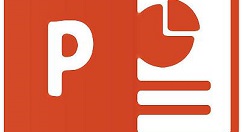
1、打开PPT后,点击上方工具栏,找到插入,选择插入图片。插入一张自己要制作出现效果的图片。
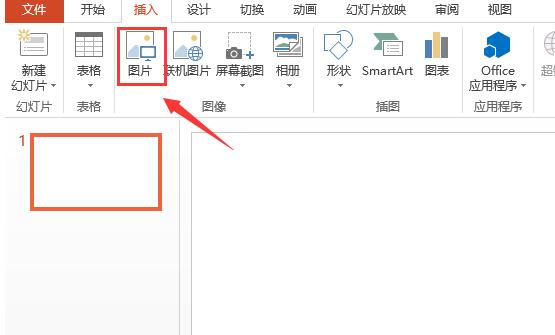
2、点击上方的工具栏,找到动画。
3、选择自己想要制作动画的图片,然后在动画栏下方找到添加动画。
4、点击添加动画后,选择一个自己想要的图片出现的效果。
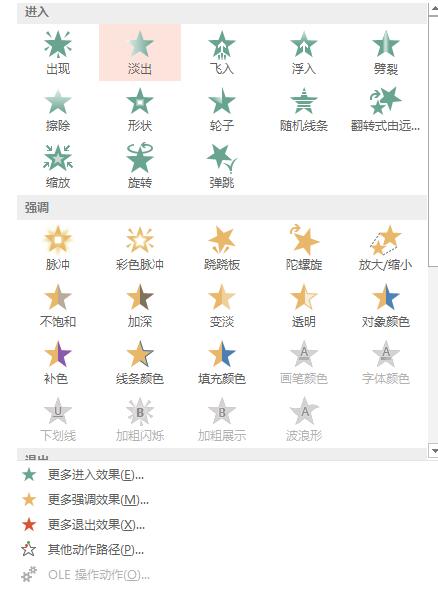
5、选择好后,还能在动画栏下方设置图片出现的时间、方式等。
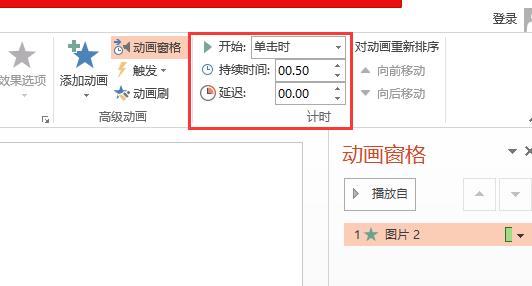
快来学习学习PPT制作图片动画效果的详细步骤吧,一定会帮到大家的。








